Dans ce tutoriel, vous apprendrez comment installer un certificat S/MIME sur Outlook pour Windows 10. Les dernières sections comprennent des conseils utiles pour savoir où acheter le meilleur certificat de messagerie pour votre client Outlook.
Étapes préalables à l’installation
Assurez-vous d’avoir un fichier PKCS12# avec votre certificat et votre clé privée prêt à être installé. En général, vous pouvez l’obtenir à partir du compte de votre fournisseur SSL en cliquant sur le lien figurant dans votre courriel de lien d’activation de certificat et en suivant les instructions de votre navigateur.
Il vous sera demandé de créer un mot de passe avant de télécharger le fichier. Mémorisez le mot de passe et l’emplacement du fichier téléchargé. Si vous perdez la clé privée, vous ne pourrez pas lire les messages cryptés avec votre clé publique.
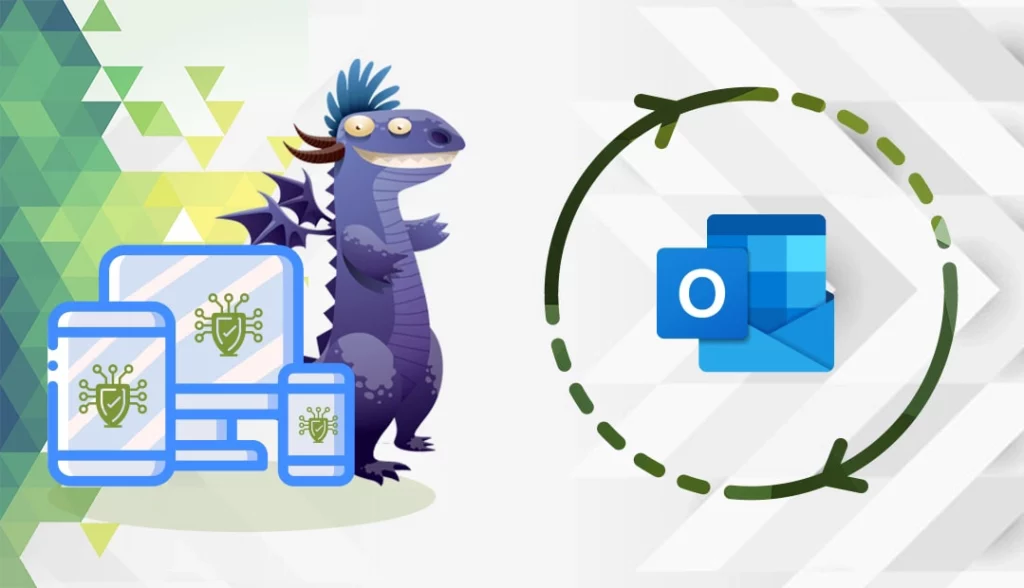
Installez votre certificat SSL S/MIME sur Outlook
Une fois que votre fichier de certificat est prêt, vous pouvez poursuivre l’installation.
Veuillez suivre les étapes ci-dessous pour importer votre certificat dans Outlook.
- Ouvrir Outlook. Dans le menu principal, sélectionnez Fichier, puis cliquez sur Options.
- Dans la fenêtre Options Outlook, dans les options de gauche, sélectionnez Centre de confiance.
- Cliquez sur le bouton Paramètres du centre de confiance et sélectionnez Sécurité du courrier électronique dans le menu de gauche.
- Sous Identifications numériques (certificats), cliquez sur le bouton Importer/Exporter.
- Assurez-vous que l’option Importer un certificat numérique existant à partir d’un fichier est cochée, puis cliquez sur Parcourir.
- Localisez le fichier PKCS#12, puis cliquez sur Ouvrir. L’extension du nom de fichier doit être .p12.
- Saisissez le mot de passe que vous avez utilisé lors du téléchargement du fichier PKCS#12, puis cliquez sur OK.
- Dans la boîte de dialogue de sécurité qui s’affiche, cliquez sur OK.
- Allez maintenant dans Sécurité de la messagerie et cliquez sur le bouton Paramètres sous Courrier électronique crypté.
- Dans le champ Nom des paramètres de sécurité, saisissez un nom convivial pour vos paramètres de sécurité.
- Sous Certificats et algorithmes, cliquez sur Choisir, en regard de Certificat de signature.
- Dans la fenêtre contextuelle contenant la liste des certificats installés dans votre système. Sélectionnez le certificat approprié que vous avez téléchargé. Cliquez sur OK.
- Définissez l’algorithme de hachage sur SHA256.
- En regard de Certificat de chiffrement, cliquez sur Choisir et sélectionnez le certificat que vous avez téléchargé. Cliquez sur OK.
- Cliquez sur OK pour fermer la fenêtre Modifier les paramètres de sécurité.
- Dans le menu Sécurité du courrier électronique, sous Courrier électronique crypté, cochez les options par défaut de votre choix. Cliquez sur OK.
Félicitations ! Votre certificat S/MIME est opérationnel ! Vous pouvez commencer à envoyer des courriels signés et cryptés.
Pour créer un message sécurisé dans Outlook, suivez les étapes ci-dessous :
- Sous Options, activez les paramètres de cryptage et/ou de signature numérique pour votre message.
- Après avoir envoyé le courrier électronique, autorisez Outlook à utiliser votre clé privée en cliquant sur Autoriser dans la boîte de dialogue de sécurité de Windows.
Pour vérifier si vous avez configuré le certificat correctement, envoyez un courrier test dans Outlook. Un badge de certificat rouge apparaîtra sur le côté droit de l’e-mail envoyé. Cliquez sur le badge rouge pour vérifier les détails du certificat.
Remarque: si vous ne disposez pas de la clé publique de votre destinataire, vous ne pourrez pas envoyer de courrier électronique crypté.
Où acheter le meilleur certificat SSL pour Outlook ?
Le meilleur endroit pour acheter des certificats de courrier électronique afin de crypter et de signer numériquement votre correspondance est un revendeur SSL officiel. Chez SSL Dragon, nous proposons les meilleurs certificats de messagerie du marché. En fonction de votre compte (personnel ou professionnel), vous pouvez choisir entre des certificats CPAC émis par Sectigo ou des produits S/MIME fournis par DigiCert. Les deux autorités de certification sont des noms réputés dans le secteur SSL.
Si vous trouvez des inexactitudes ou si vous avez des détails à ajouter à ces instructions d’installation de SSL, n’hésitez pas à nous faire part de vos commentaires à l’adresse [email protected]. Votre contribution serait très appréciée ! Nous vous remercions.
Economisez 10% sur les certificats SSL en commandant aujourd’hui!
Émission rapide, cryptage puissant, confiance de 99,99 % du navigateur, assistance dédiée et garantie de remboursement de 25 jours. Code de coupon: SAVE10






















